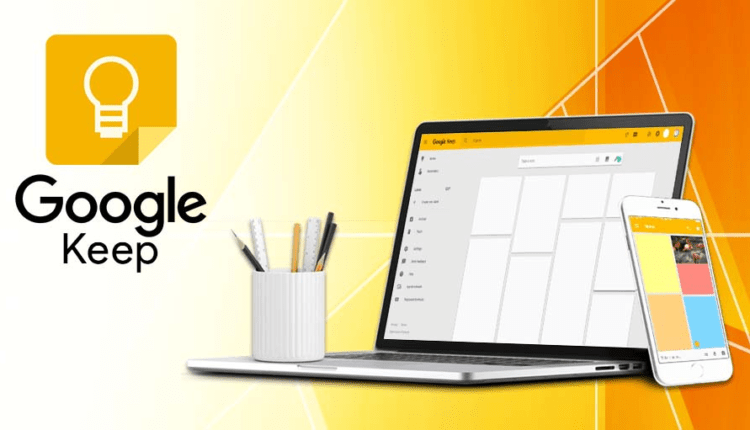Hur man delar anteckningar i Google Keep (PC och Android)
Google Keep är en bekväm anteckningsapp från Google. Den kan användas på en PC med hjälp av en webbläsare och för Android finns den som app. En bra funktion med Google Keep är att den kan synkroniseras mellan både din PC och dina Android-enheter. Den har ett enkelt och minimalt gränssnitt som gör det väldigt bekvämt att göra snabba anteckningar och dela dem med dina kontakter i några enkla steg. Onlinesamarbete kan göras med Google Keep, och det stöder liveändringar eftersom dina anteckningsutkast uppdateras av dina medarbetare.
I den här artikeln kommer jag att visa en steg-för-steg-procedur för att dela dina Google Keep – anteckningar med andra användare som använder både en PC och en Android-enhet. Låt oss börja med att diskutera PC-metoden först.
Dela Google Keep Notes på en dator
På en PC kan du använda Google Keep på samma sätt som du skulle använda andra Google Cloud-baserade tjänster som Google Docs och Google Sheets, etc. Följ bara följande steg.
Steg 1: Starta först "Google Keep" i din webbläsare och börja göra en ny anteckning genom att klicka inuti textrutan som visar texten "Ta en note".
Steg 2: Skriv in titeln på anteckningen och lite exempeltext.
Steg 3: För att dela den här anteckningen med dina kontakter, klicka på samarbetsknappen, det andra alternativet från vänster i menyn längst ner i anteckningsfönstret.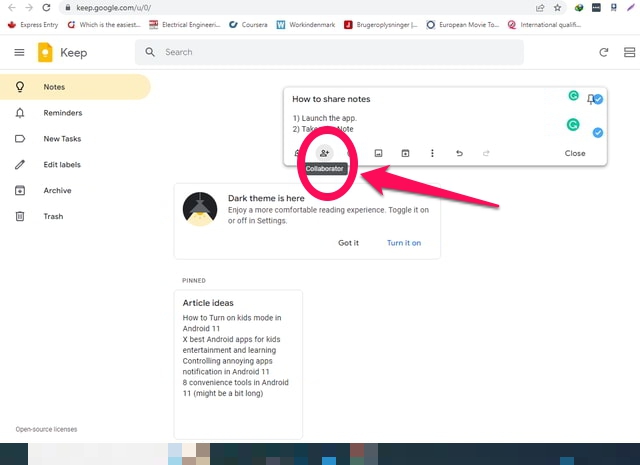
Steg 4: En textruta visas under din information som ägare till anteckningen. I den här textrutan skriver du in e-postadresserna till de personer som du vill dela den här anteckningen med. Du kommer också att få automatiska e-postförslag per din kontaktlista.
Steg 5: Klicka på bockknappen framför den inskrivna e-postadressen för att lägga till den i listan.
Steg 6: Om du lade till en kontakt av misstag, klicka på krysset eller multiplikationstecknet framför den för att ta bort den. När du är klar med att ange e-postadressen till alla medarbetare klickar du på knappen "Spara" för att spara listan för denna anteckning.
Steg 7: Delningen av anteckningen är nu klar. Alla tillagda medarbetare kommer att få ett e-postmeddelande automatiskt för att informera dem om delning av anteckningen med en länk till den. När de klickar på länken kommer de att dirigeras till denna anteckning, där du kan göra ändringarna i anteckningen efter önskemål.
Steg 8: Om du behöver ta bort någon av medarbetarna behöver du bara klicka på medarbetarens ikon igen och sedan klicka på kryssikonen framför önskad medarbetare för att ta bort den. Klicka sedan på knappen "Spara" för att spara ändringarna.
Dela Google Keep Notes på Android
Steg 1: Starta din Google Keep -app på din Android-enhet. Du kan både skriva en ny anteckning eller öppna en befintlig som du kanske har skrivit och sparat tidigare.
Steg 2: Om du vill lägga till en ny anteckning, klicka på den stora knappen med det flerfärgade plustecknet. Lägg till din titel och text som tidigare med din Android-enhets tangentbord. I mitt fall kommer jag bara att öppna samma anteckning som jag precis sparade med PC-metoden i den första delen av den här artikeln.
Steg 3: När din anteckning är redo att delas trycker du på de tre vertikala prickarna längst ner till höger på skärmen. En popup-meny visas. I den här menyn trycker du på alternativet "samarbetspartner" .
Steg 4: Google Keep kommer att be om din tillåtelse att komma åt dina kontakter. Klicka på alternativet "Tillåt" för att ge de nödvändiga behörigheterna.
Steg 5: Därefter kommer du att presenteras med en textruta där du kan ange e-postadressen till dina medarbetare. När du är klar trycker du på den blå bockknappen från ditt skärmtangentbord för att spara listan med medarbetare. Det är allt, delningen av din anteckning är nu klar.
Steg 6: Om du vill ta bort en medarbetare från listan, öppna sedan den delade anteckningen och tryck på medarbetares lista längst ner.
Steg 7: Ta bort den nödvändiga kontakten genom att trycka på krysstecknet framför medarbetarens e-post och spara sedan listan.
Avslutar
Google Keep är en lätt men utmärkt anteckningshanteringsapp från Google. Du kan samarbeta om dina anteckningar med dina kontakter med bara några enkla steg med både din PC och Android-enhet, som jag har visat i den här artikeln. Berätta för oss i kommentarsektionen om alla tips och tricks från Google Keep som du kanske känner till.